Las 8 mejores formas de arreglar un teléfono Android que no recibe mensajes de texto
Aunque miles de millones de usuarios usan aplicaciones de mensajería instantánea, muchos todavía dependen de los SMS de los bancos y otros servicios. El problema ocurre cuando de repente deja de recibir mensajes de texto. Así es como puede arreglar el teléfono Android que no recibe el problema del mensaje de texto.

- 1. Verifique la conexión de red
- 2. Desbloquear números irrelevantes
- 3. Revisa si hay spam
- 4. Deshabilitar la protección contra correo no deseado
- 5. Deshabilite las aplicaciones de mensajería de terceros
- 6. Restablecer la configuración de red
- 7. Actualiza el parche de seguridad de Android
- 8. Anular el registro de iMessage
- Empieza a recibir mensajes de texto en Android
1. Verifique la conexión de red
Antes de continuar y aplicar trucos avanzados para solucionar el problema, primero verifiquemos la conexión de red. Asegúrese de tener una barra de señal completa en el centro de notificaciones.
También puedes activar el modo avión y esperar 60 segundos. Desactive el Modo avión desde el Centro de notificaciones y debería recibir mensajes de texto.
2. Desbloquear números irrelevantes
En el pasado, es posible que haya bloqueado ciertos números para que no reciban mensajes. Es hora de revisar la lista de números bloqueados y hacer cambios.
Paso 1: Abra la aplicación Mensajes y toque el menú de tres puntos en la parte superior.
Lee También Cómo compartir audio en Zoom
Cómo compartir audio en Zoom2do paso: Selecciona Bloquear números y spam.
Paso 3: Accede al menú Bloquear números.
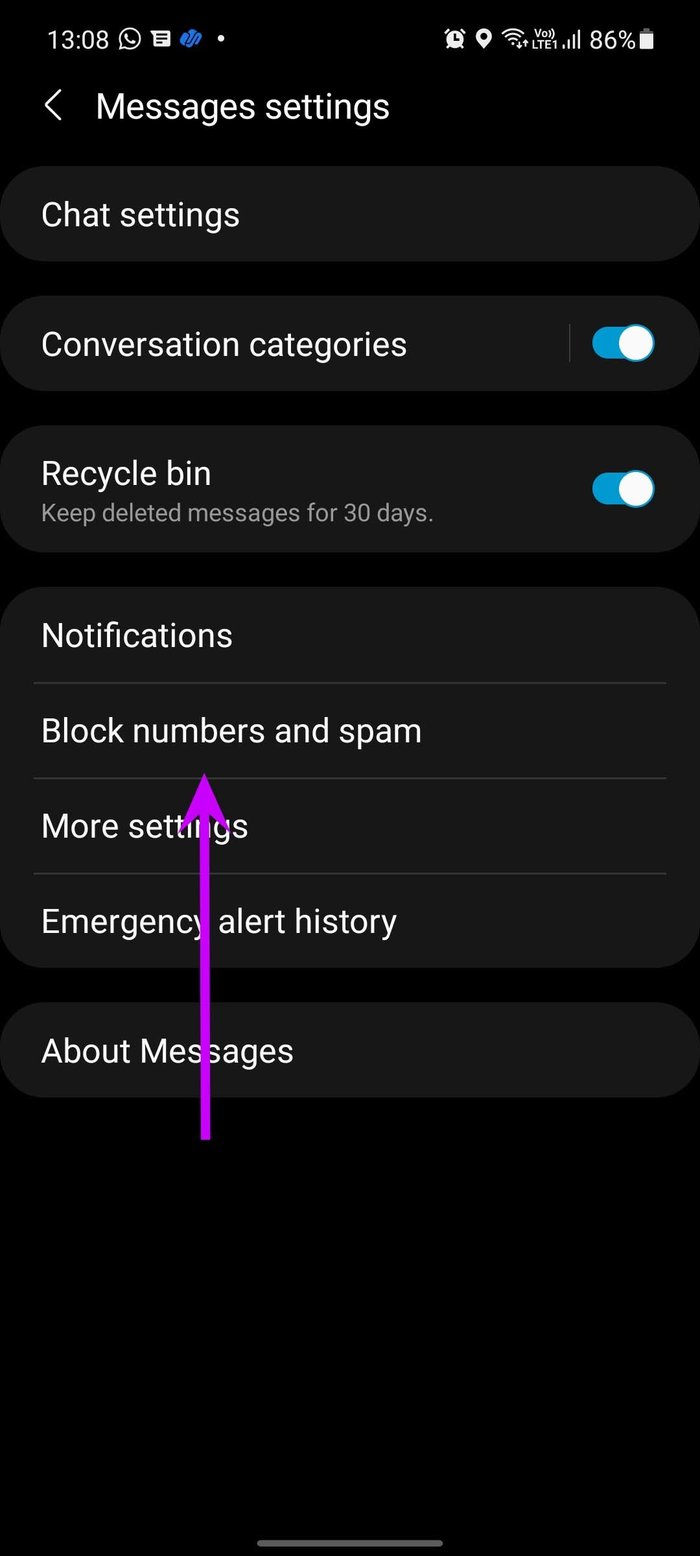
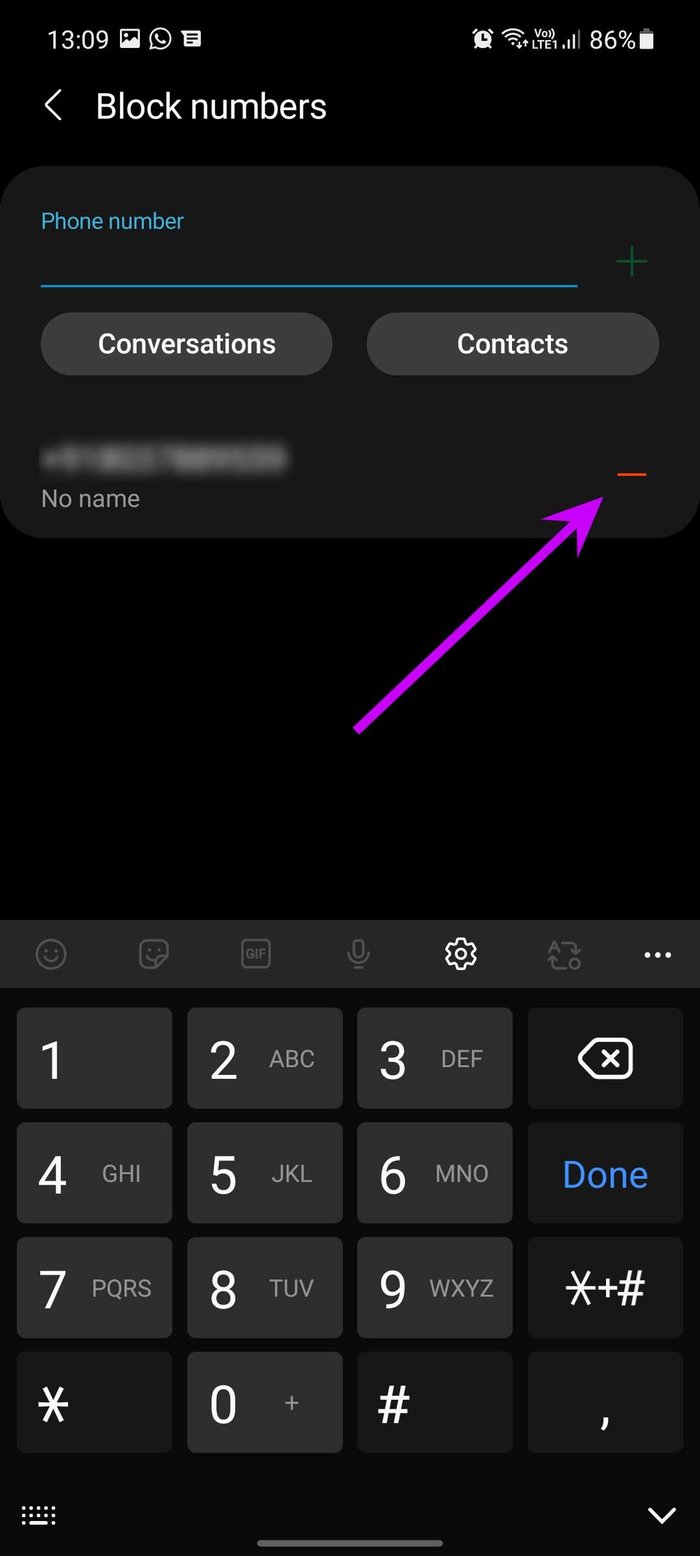
Elimine los números relevantes de la lista.
3. Revisa si hay spam
Google Messages tiene una protección contra correo no deseado integrada para mantener los mensajes innecesarios fuera de su bandeja de entrada.
Todavía recibes mensajes en teoría, pero no serás notificado.
Revise los mensajes de spam siguiendo los pasos a continuación.
Lee También Las 7 mejores formas de arreglar WhatsApp no se abre en la PC
Las 7 mejores formas de arreglar WhatsApp no se abre en la PCPaso 1: Abra la aplicación Mensajes en su teléfono Android.
2do paso: Toca el menú Más y selecciona Spam y Bloqueado.
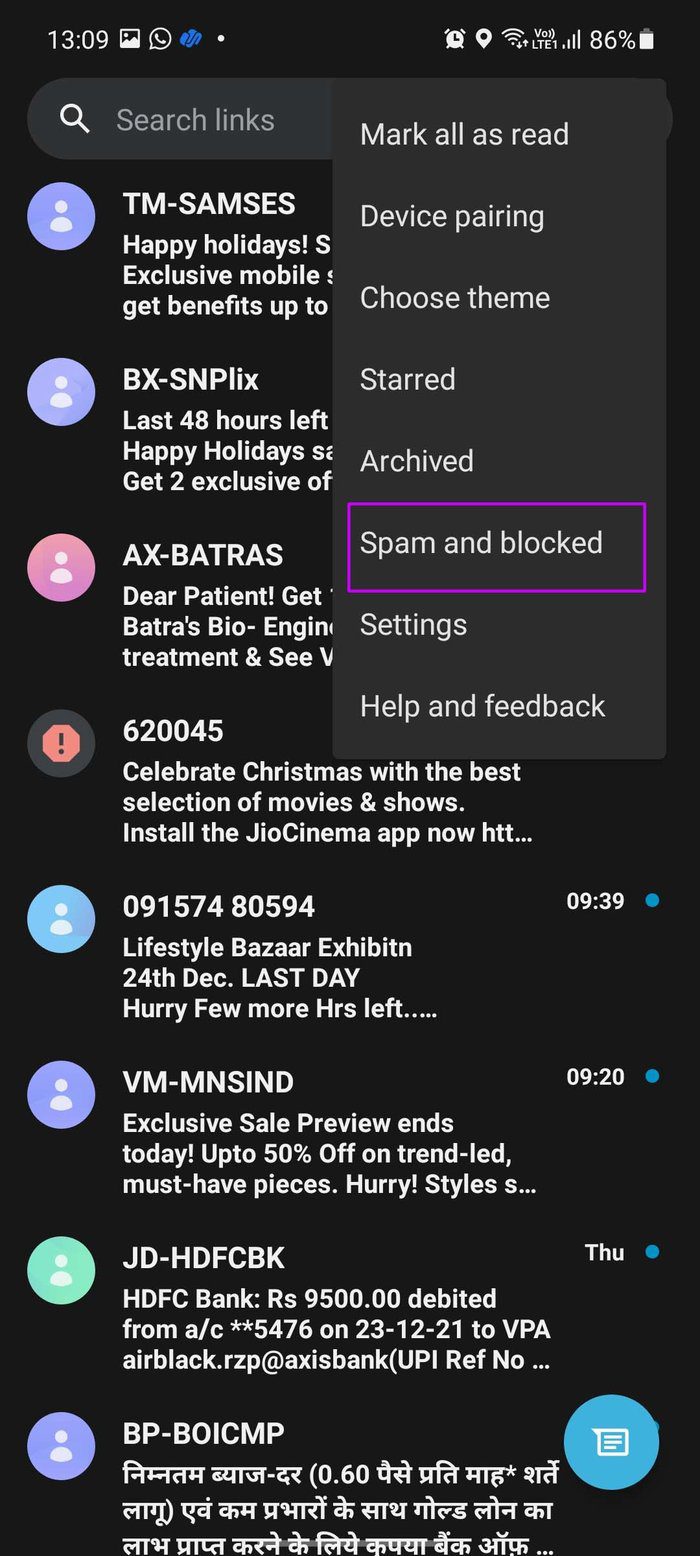
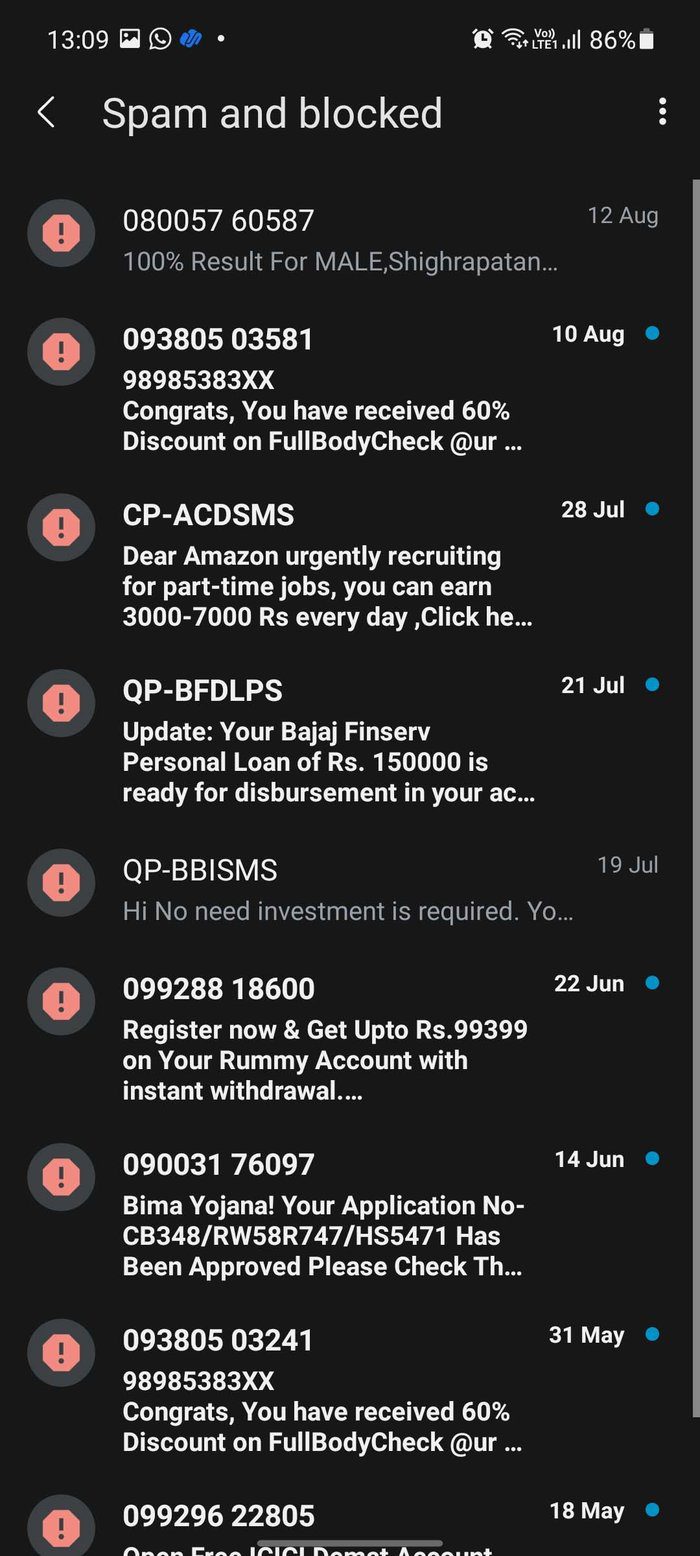
Paso 3: Si hay un mensaje importante en la lista, púlselo.
Tienes la opción de marcar como no spam. A partir de ahora, Google Messages no bloqueará ni enviará notificaciones de mensajes.
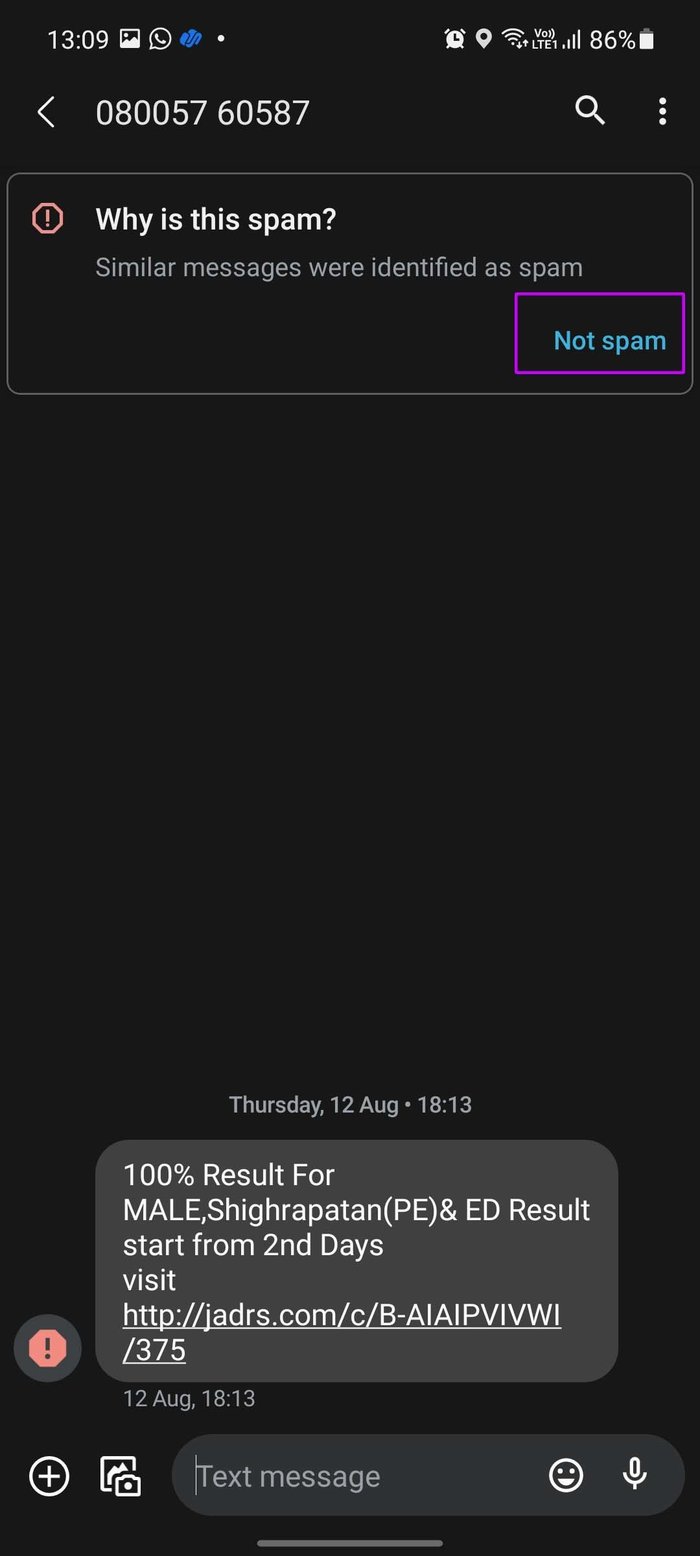
4. Deshabilitar la protección contra correo no deseado
¿La protección antispam de Google Messages es demasiado agresiva para ti? Esto puede terminar bloqueando mensajes relevantes. Puede deshabilitar completamente la protección contra correo no deseado en el menú de información de la aplicación. Así es cómo.
Paso 1: Mantén presionado el ícono de mensajes en tu teléfono.
Lee También Cómo ver y borrar el historial del portapapeles en Windows 10
Cómo ver y borrar el historial del portapapeles en Windows 102do paso: Presiona el botón de información.
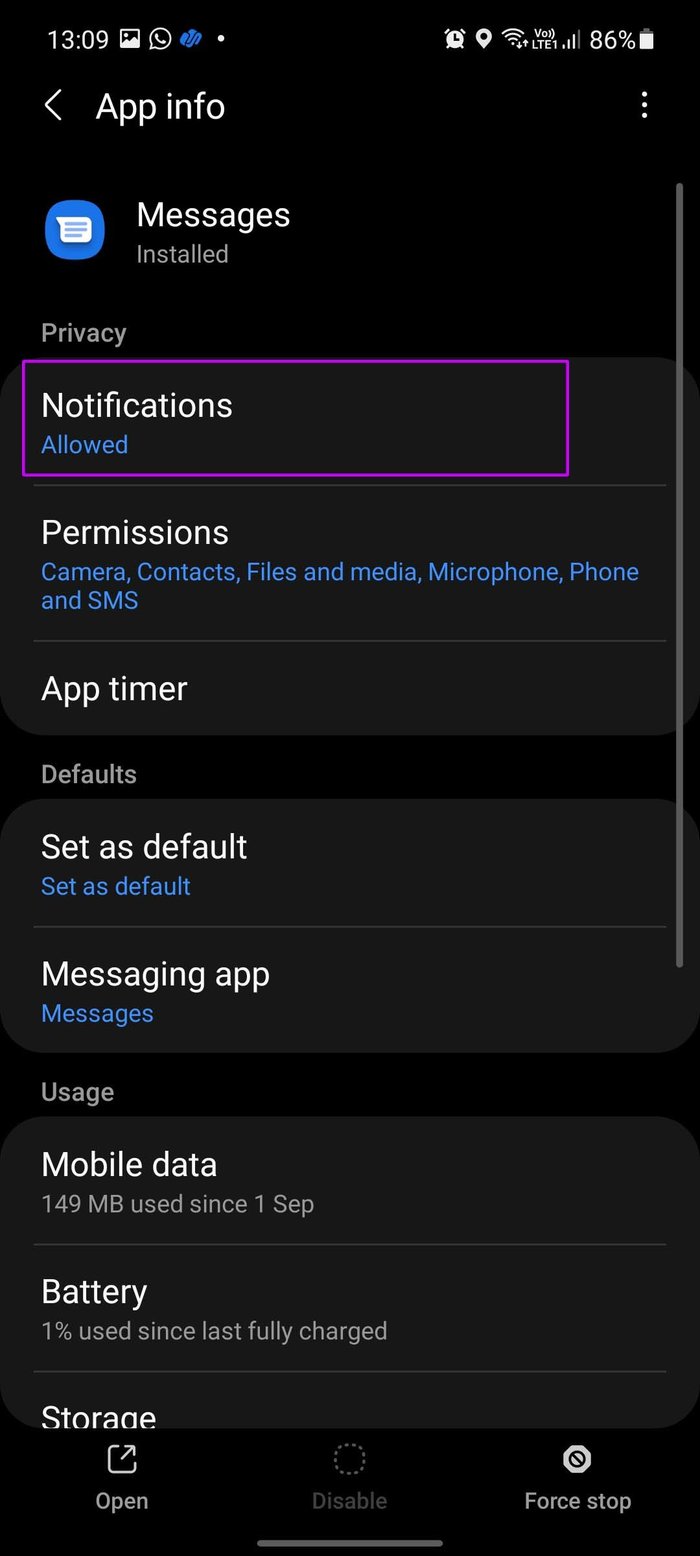
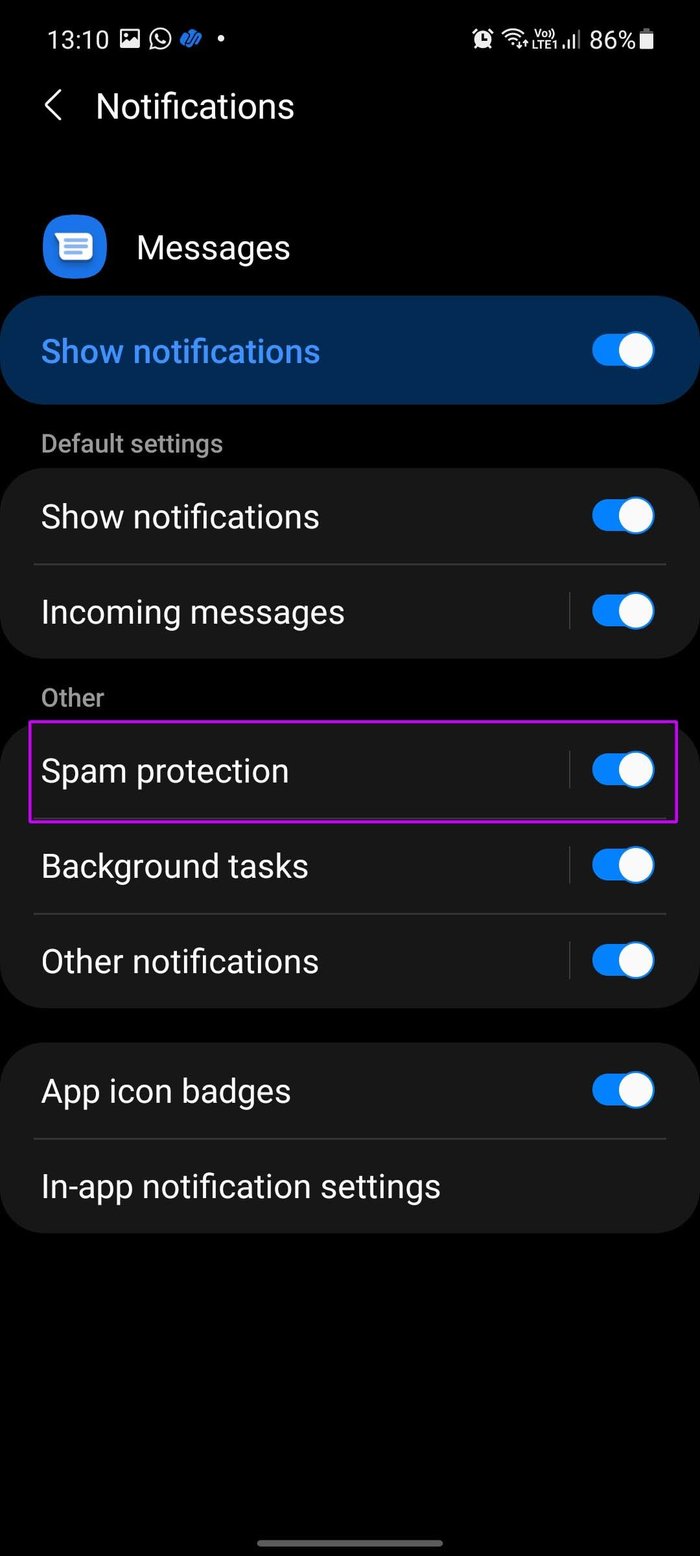
Paso 3: Vaya al menú Notificaciones y desactive la protección contra correo no deseado.
5. Deshabilite las aplicaciones de mensajería de terceros
Las aplicaciones como Truecaller tienen protección antispam integrada para bloquear mensajes de marketing no deseados.
El filtro Truecaller puede fallar y dejar de enviar notificaciones de mensajes. Puede cambiar la aplicación de mensajería predeterminada en Android o eliminar Truecaller de su teléfono Android.
Paso 1: Abra Configuración en su teléfono Android.
2do paso: Desplácese hacia abajo hasta el menú Aplicaciones.
Lee También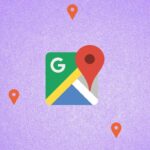 Las 10 mejores formas de arreglar el micrófono de Google Meet que no funciona en Windows y Mac
Las 10 mejores formas de arreglar el micrófono de Google Meet que no funciona en Windows y MacPaso 3: Seleccione Elegir aplicaciones predeterminadas.
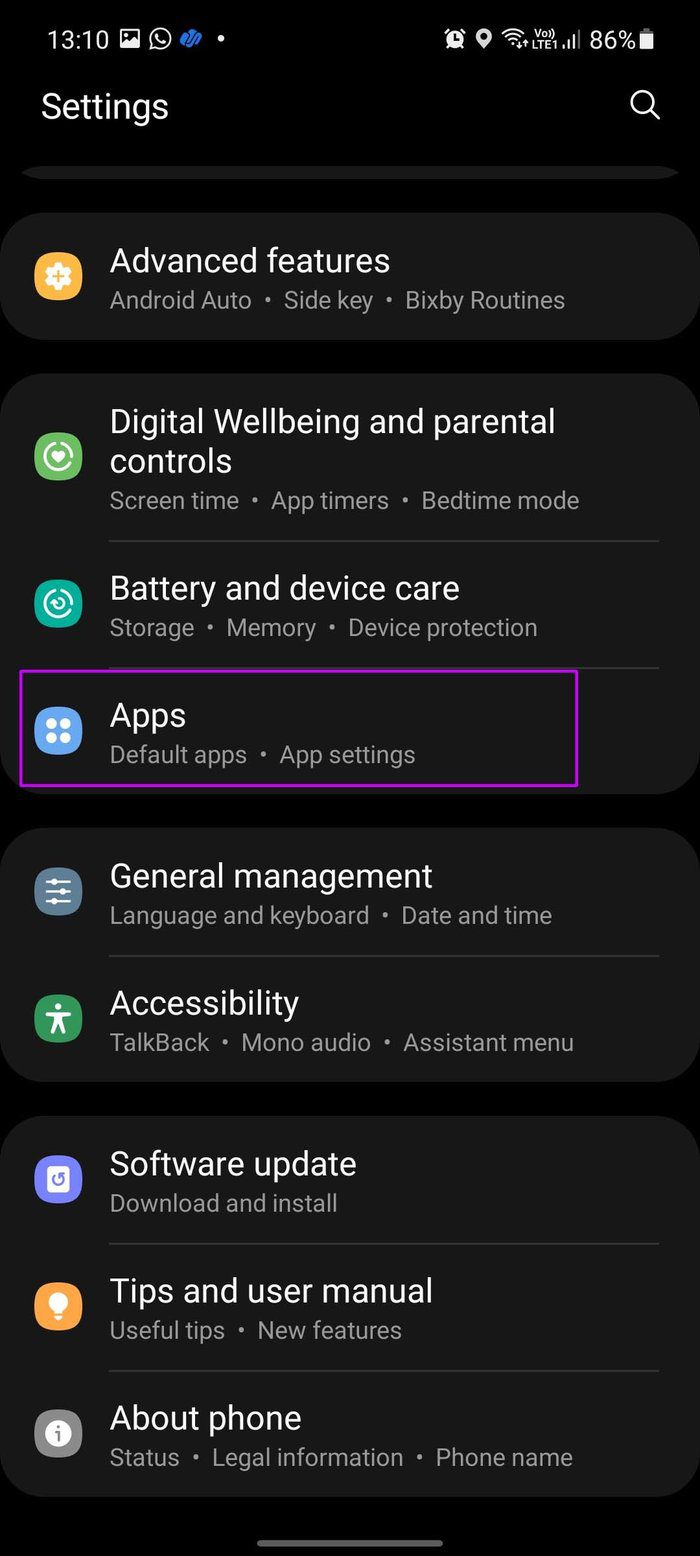
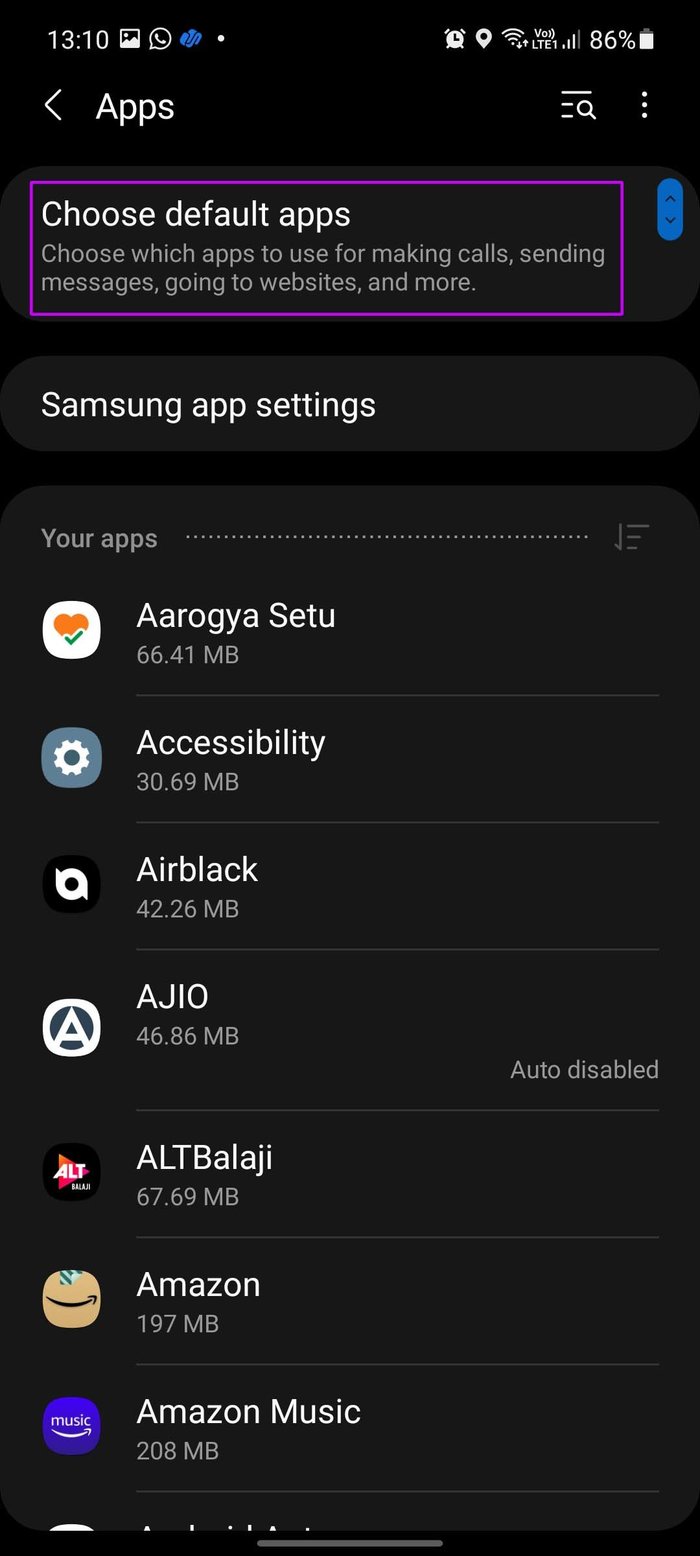
Paso 4: En la aplicación de SMS, seleccione Mensajes y listo.
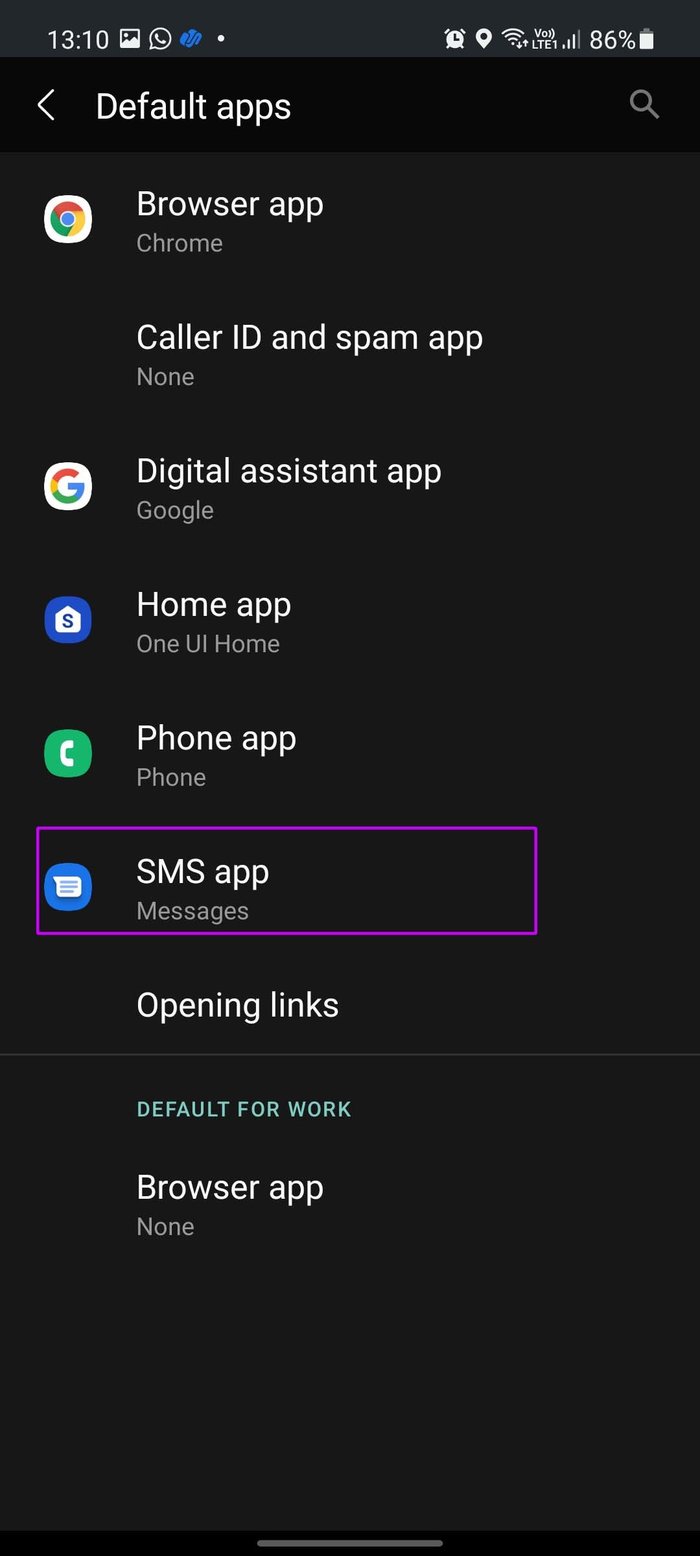
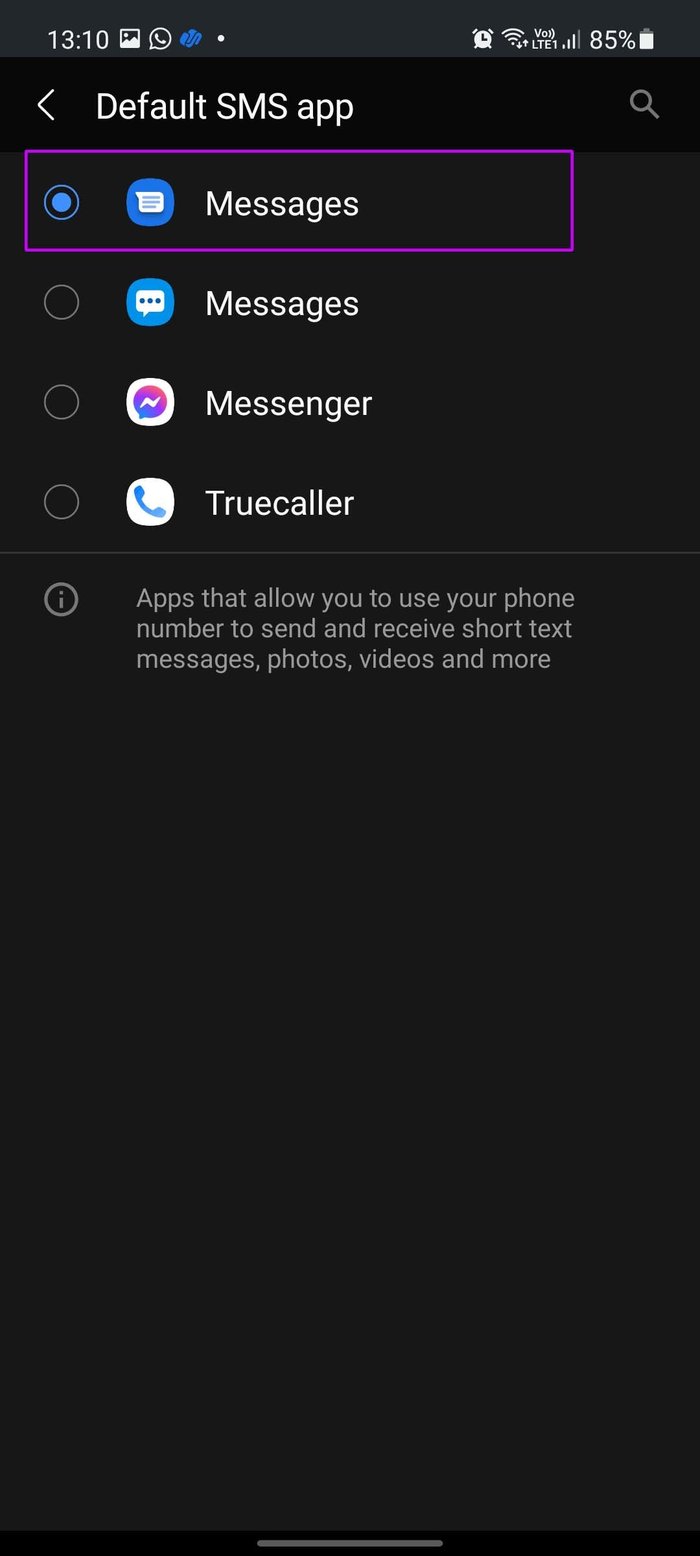
También puede continuar y desinstalar aplicaciones de mensajería de terceros como Truecaller.
6. Restablecer la configuración de red
Un problema de red en su teléfono Android puede impedirle recibir notificaciones en su teléfono. Puede restablecer fácilmente la configuración de red y reiniciar su teléfono para volver a intentarlo.
Paso 1: Abra la aplicación Configuración.
2do paso: Busque Restablecer configuración de red.
Lee También Una guía de juegos de Angry Birds: ¿cuáles son los mejores?
Una guía de juegos de Angry Birds: ¿cuáles son los mejores?Paso 3: Seleccione Restablecer configuración de red de las sugerencias de búsqueda y use la siguiente opción de menú.
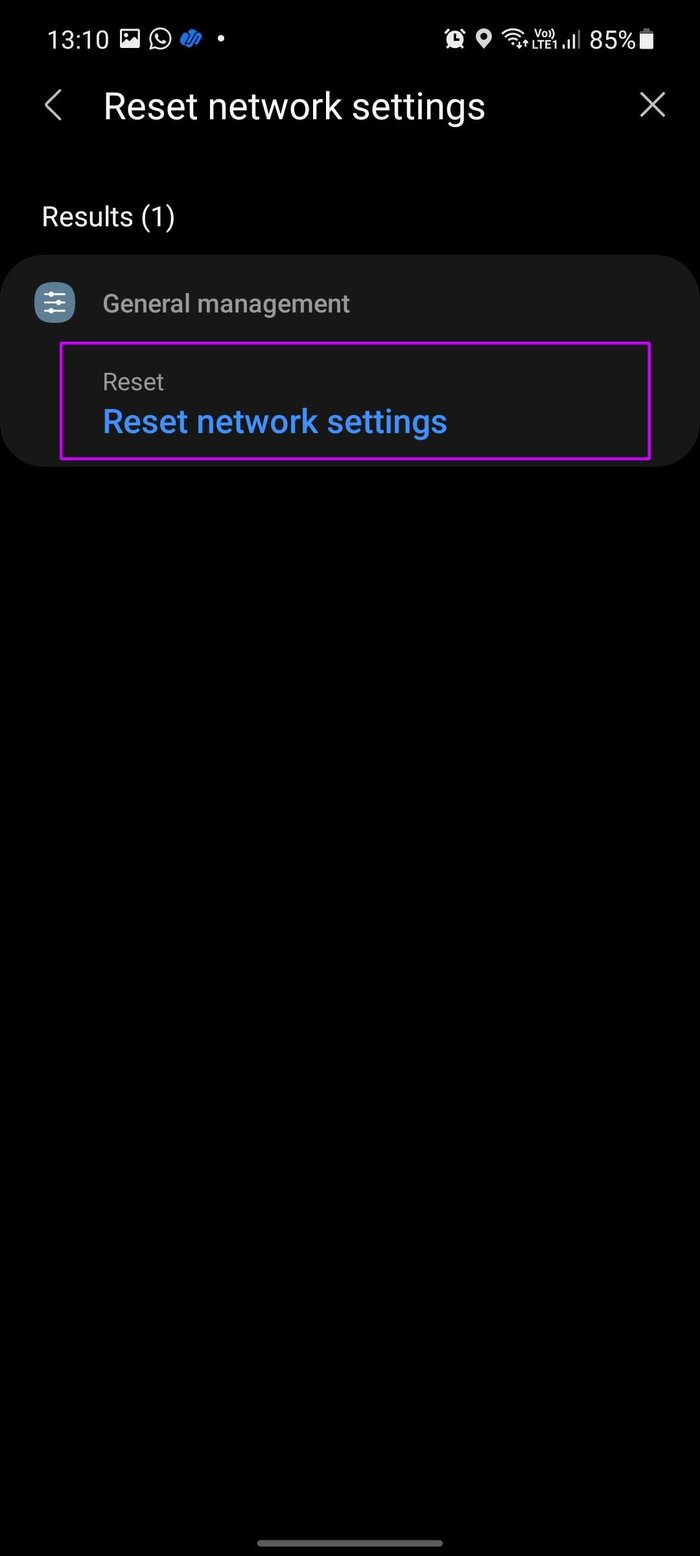
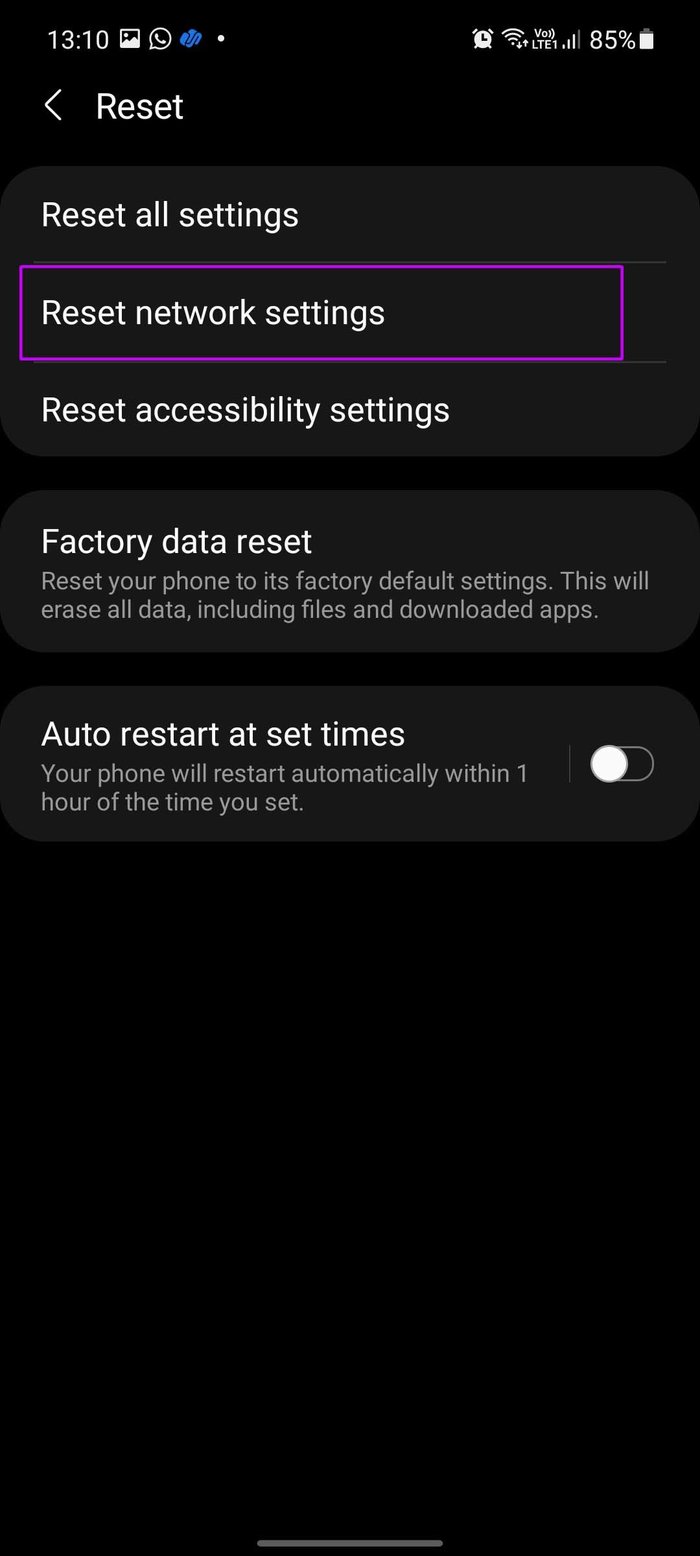
7. Actualiza el parche de seguridad de Android
Si bien los OEM de Android se toman el tiempo para actualizar las versiones relevantes de Android, publican regularmente parches de seguridad mensuales para mantener el dispositivo actualizado y corregir errores.
Es posible que su OEM haya lanzado el último parche de seguridad del mes. Es hora de verificarlo e instalarlo desde la aplicación Configuración.
Paso 1: Abra el menú de configuración de Android.
2do paso: Desplácese hacia abajo hasta el menú Actualización de software.
Paso 3: Descargue e instale el último parche de seguridad en su teléfono.
Lee También Las 9 mejores formas de arreglar Google Chrome que no carga páginas en Windows 10
Las 9 mejores formas de arreglar Google Chrome que no carga páginas en Windows 10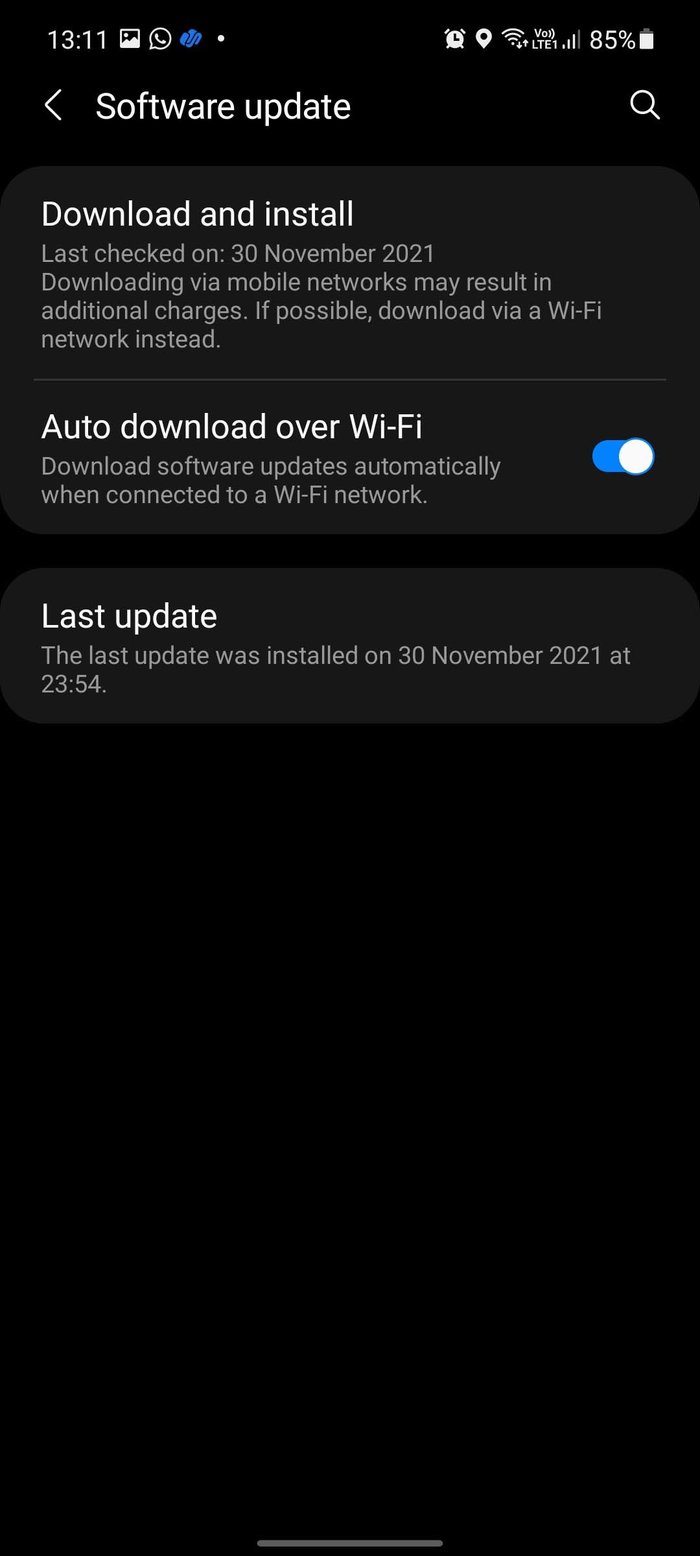
8. Anular el registro de iMessage
¿Has cambiado de iPhone a Android recientemente? Su número de móvil puede estar activo como un servicio de iMessage en iPhone y por esa razón no recibirá SMS en su teléfono Android con tarjeta SIM, pero seguirá recibiendo SMS en iPhone.
Si ya no tiene su iPhone con usted, puede usar el sitio web de Apple y
Paso 1: Visitar Darse de baja del sitio web de iMessage.
2do paso: Ingrese su numero celular.
Paso 3: Ingresa el código de confirmación que recibiste de Apple y listo.
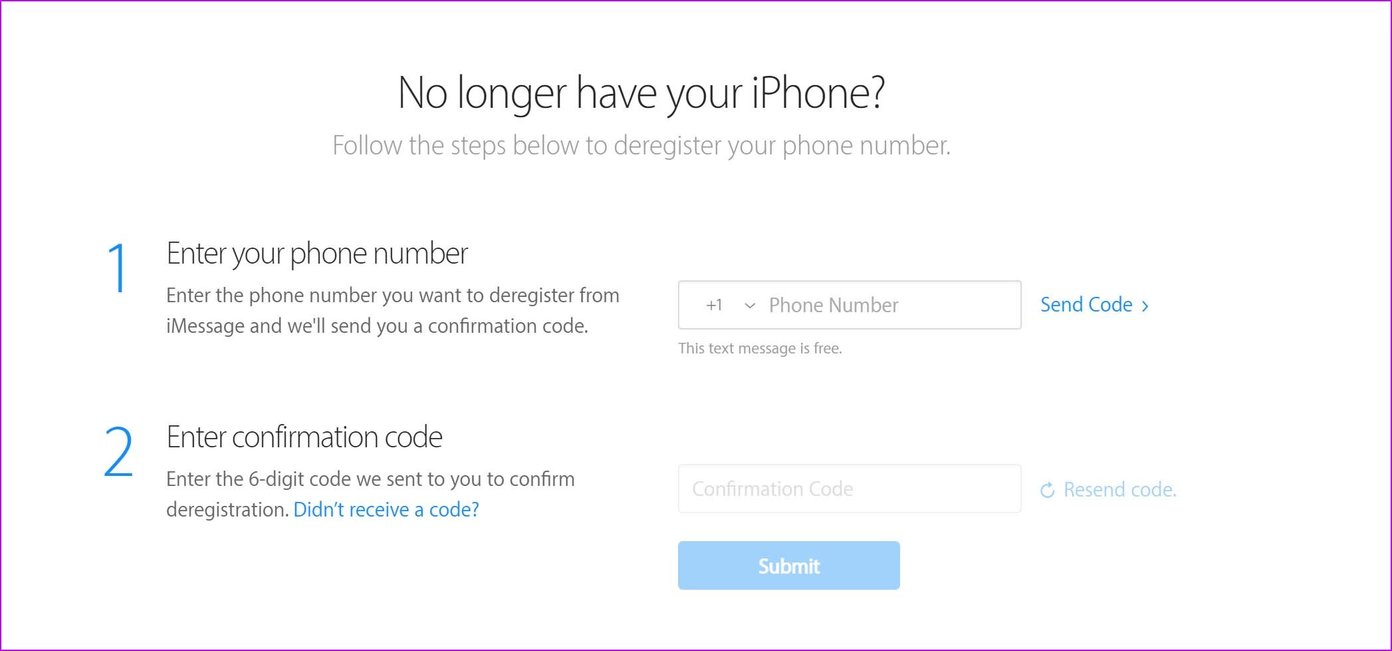
Si todavía tiene un iPhone con usted, puede deshabilitar iMessage en Configuración.
Paso 1: Abra Configuración en iPhone.
2do paso: Vaya al menú Mensajes.
Paso 3: Deshabilite la alternancia de iMessage y Apple eliminará su número de teléfono del servicio de iMessage.
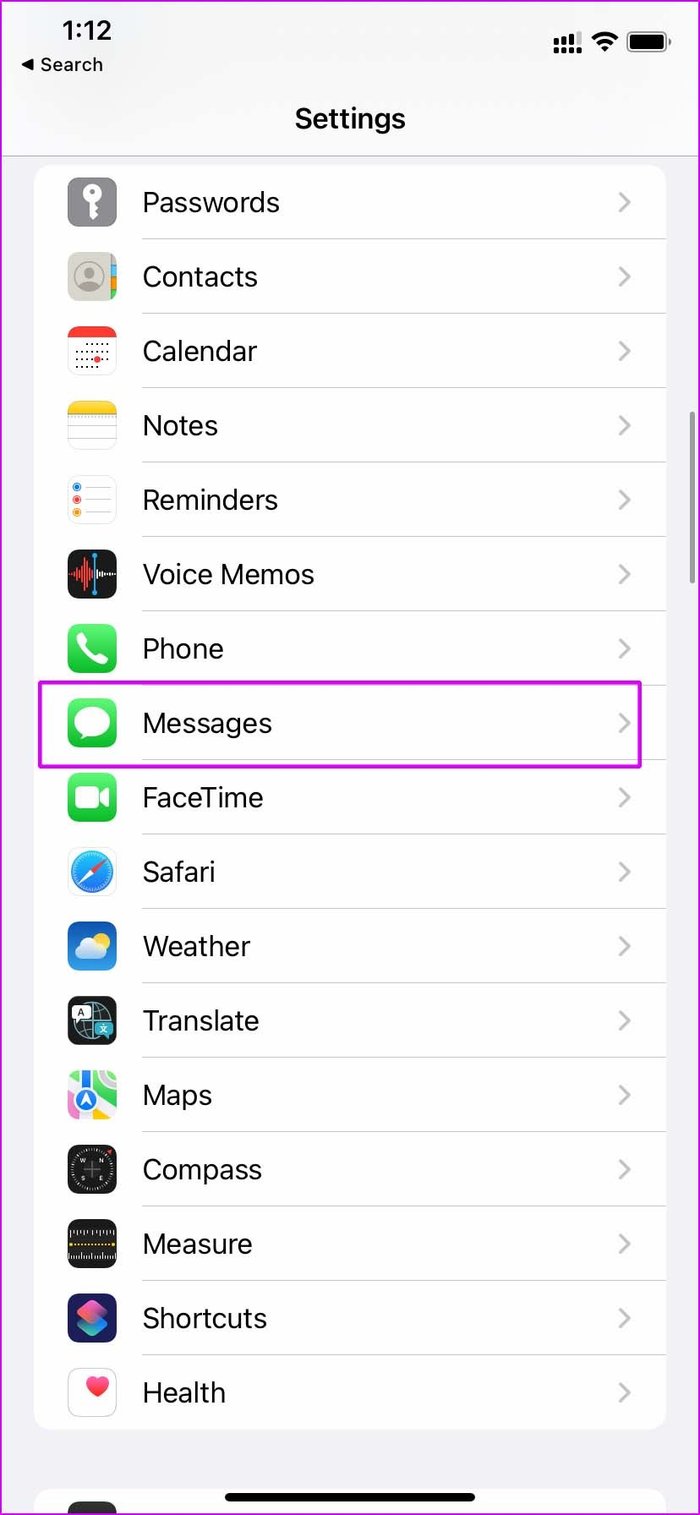
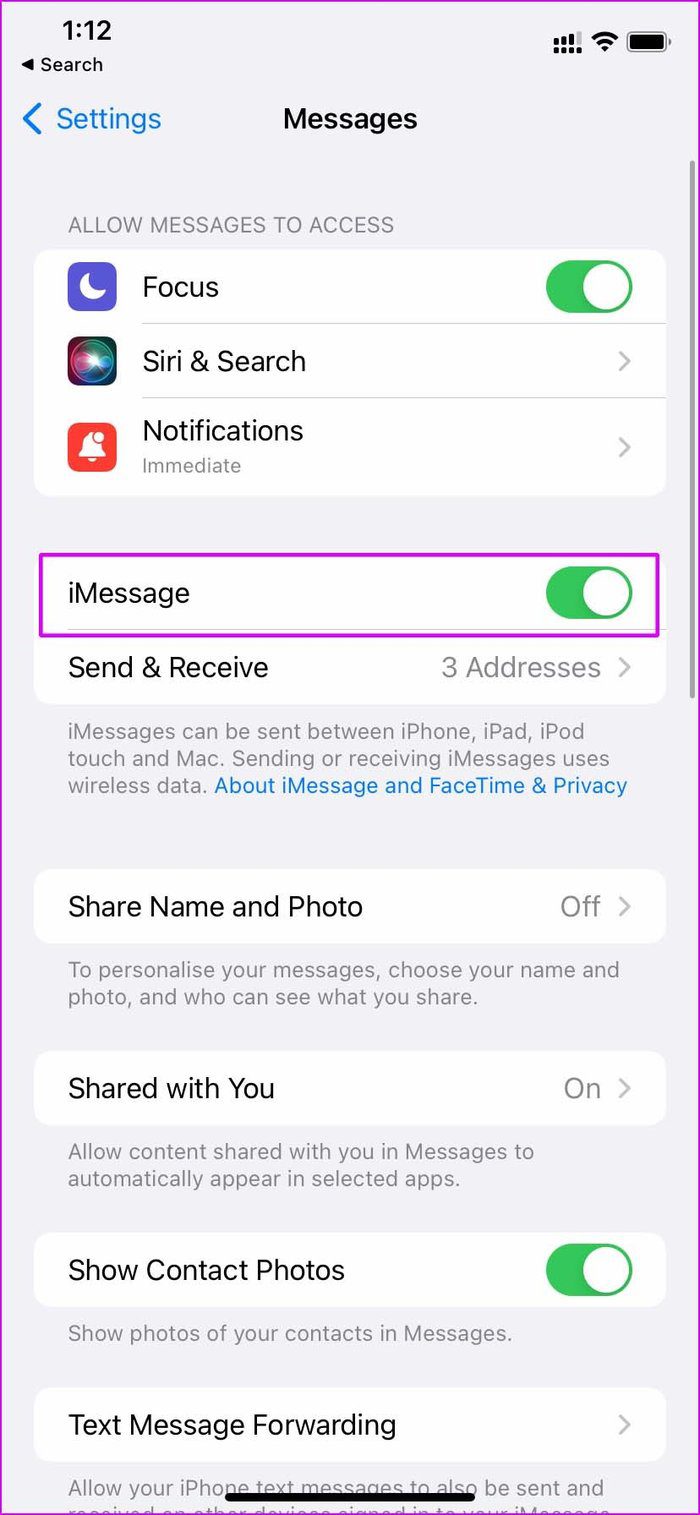
Después de eso, recibirá mensajes de texto en su Android y no en su iPhone cada vez que alguien le envíe un mensaje.
Empieza a recibir mensajes de texto en Android
Los teléfonos Android que no reciben mensajes de texto a veces pueden resultar confusos. Es posible que te pierdas información importante sobre próximas ventas, OTP bancarias, etc. Antes de seguir adelante y gritarle a su operador, siga los consejos de solución de problemas anteriores y solucione el problema.
Si quieres conocer otros artículos parecidos a Las 8 mejores formas de arreglar un teléfono Android que no recibe mensajes de texto puedes visitar la categoría Informática.

TE PUEDE INTERESAR